Du vil bli overrasket over hvor nyttige folk synesundertekster å være. Mange tror kanskje at undertekster nederst på skjermen kan ødelegge filmopplevelsesopplevelsen, men noen har virkelig glede av dem. For noen er det en bedre seeropplevelse. For ikke-morsmålere i et bestemt språk kan undertittel tjene som et godt læringsverktøy, og alle med hørselshemming kan se filmer uten problemer. Hvis du ser på en DVD eller en Blu-Ray, er det ikke noe problem å få teksting. Et enkelt Google-søk vil hjelpe deg å finne millioner av ressurser til filmtittel. Tenk deg at du ønsket å laste ned undertekster av en instruksjonsvideo til YouTube, og at du vil finne at du har langt færre alternativer. Her er tre måter å trekke ut undertekster fra en YouTube-video.
Nettapp - KeepSubs
KeepSubs er den enkleste måten å få tekstinger fraen YouTube-video. Alt du trenger er lenken, og for at videoen skal ha undertekster. Besøk appen, lim inn lenken til videoen i inputområdet, og klikk på ‘Last ned’. Avhengig av videoen kan den ha undertekster på mer enn ett språk. KeepSubs tilbyr å oversette dem til andre språk, selv om oversettelsen kanskje ikke er veldig nøyaktig. Undertittelfilen er i SRT-format, så den vil være kompatibel med mange populære mediaspillere, og du vil kunne åpne den med en enkel tekstredigerer.

Besøk KeepSubs
Nettleseren din
Hvis nettleseren din støtter HTML5-videoer, så gjør du dettrenger ikke egentlig et spesielt verktøy for å få teksting, selv om du kanskje må bruke litt tid på å redigere XML-filen, som er ulempen som følger med denne metoden. Åpne en YouTube-video og la siden lastes inn. Du trenger ikke at hele videoen er ferdig med bufring, men pass på at du slår på lukkede bildetekster. Hvis du ikke prøver å laste ned de lukkede bildetekstene, men snarere undertekstene som er inkludert av opplasteren, kan du hoppe over dette trinnet.
Med videoen åpen, åpne utviklerverktøyene oggå til Nettverk-fanen. Hvis det er et filter eller en funnfunksjon, kan du bruke den for å gjøre jobben enklere. Se etter oppføringen som begynner med ‘tidsbestemt tekst?’ (Se skjermdump nedenfor) og åpne denne filen i en ny fane. Det vil åpne en XML-fil med underteksten.
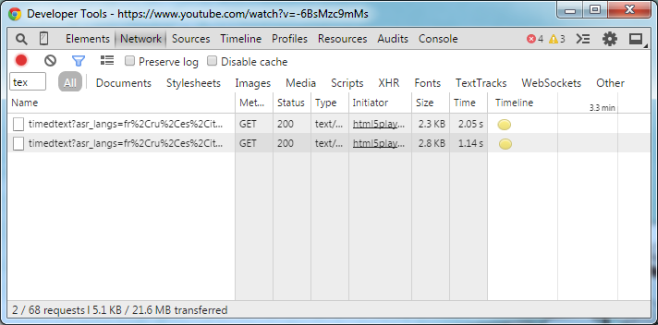
Desktop-app - Google2SRT
Dette er en enkel liten app som kan lastes nedundertekster fra en YouTube-video som ikke bruker noe mer enn videoens URL. Velg nettalternativet, og lim inn URL-en i feltene Google Undertekster. Velg et språk og klikk på Gå.
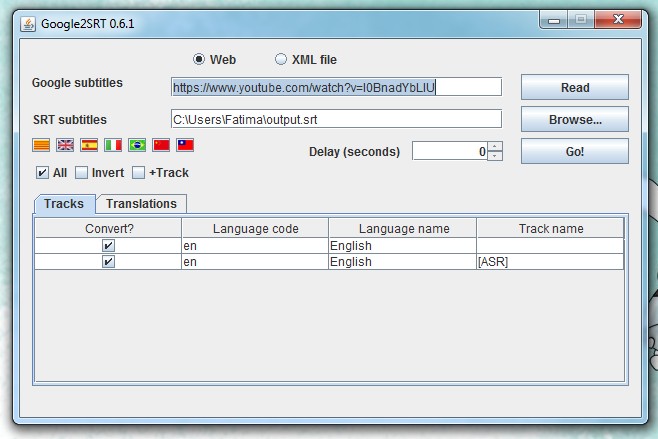
Last ned Google2srt













kommentarer